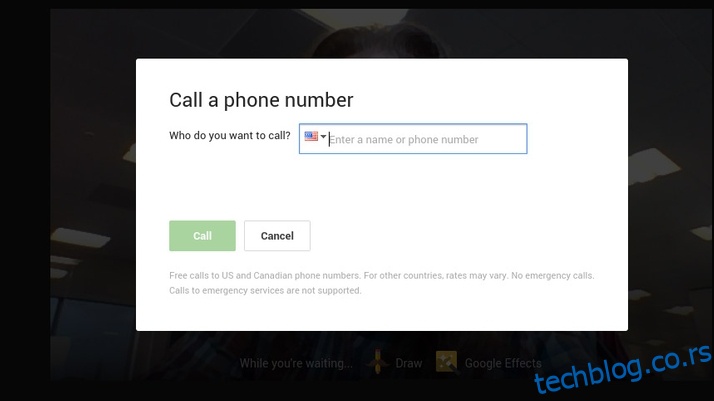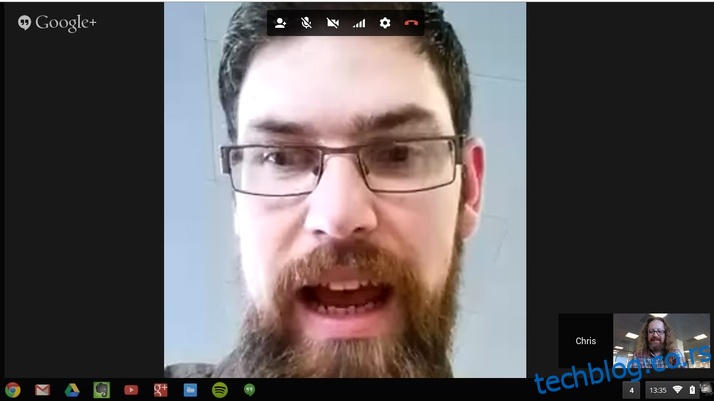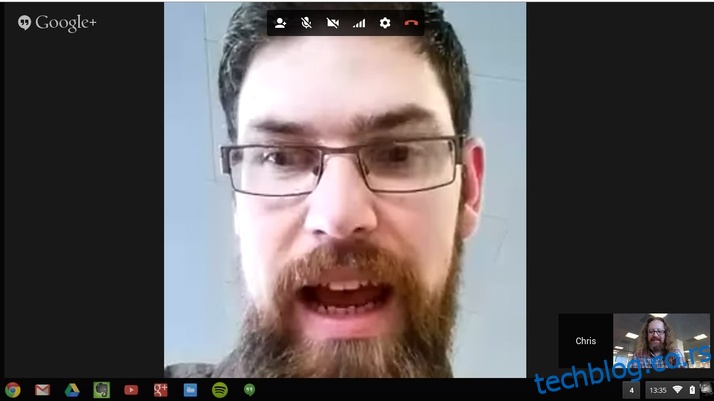
Цхромебоок-ови су сјајни, јефтини уређаји који се могу користити за широк спектар задатака везаних за рачунар. Од основа е-поште и прегледања веба, до уређивања фотографија и играња игрица, наћи ћете мноштво апликација које ове свестране машине могу учинити невероватно корисним. Како скоро сваки Цхромебоок долази опремљен уграђеном веб камером, они су такође одлични за упућивање видео позива пријатељима и породици широм света. Коришћење Скипе-а за постизање овог циља представља велики изазов, али одлична алтернатива је доступна.
Како користити Скипе на Цхромебоок-у: Инсталирање апликације Скипе
Веома често питање које нам се поставља је како можете да користите Скипе на Цхромебоок-у? На шта је одговор, у суштини, не можете. Некако. Технички је заиста могуће покренути Скипе на уређају који покреће Гоогле, али то свакако није за оне са слабим срцем. Стога бисмо у већини случајева саветовали да га не покушавате и уместо тога се одлучите за Гоогле-ову сопствену услугу Хангоутс која делује на скоро потпуно исти начин. Ако сте одлучни да се држите Мицрософтове империје или ваша породица једноставно не може да поднесе да се пресели са Скајпа, онда уз мало труда можете то учинити.
Гоогле је недавно експериментисао са начинима покретања Андроид апликација на Цхромебоок-овима, преко посебно креираног времена за извршавање. За сада постоје само четири званично подржане апликације – Вине, Еверноте, Дуолинго и Сигхт вордс – али евентуални план је за много више, што ће, надамо се, укључивати Скипе. Инсталирање било које од ових апликација на ваш Цхромебоок ће такође укључити време извођења да би функционисало. Затим, ако можете да пронађете одговарајући АПК за Скипе, мораћете да га запакујете тако да ради на Цхроме ОС-у. Као што смо рекли, није за свакога. На ИоуТубе-у постоји неколико видео снимака са упутствима који вам показују како да то постигнете, па потражите „покрени андроид апликације на Цхроме-у“ и моћи ћете да испробате.
Како да користите Скипе на Цхромебоок-у: Коришћење Гоогле Хангоутс-а као алтернативе
Најлакша, а ми бисмо предложили најбољу, алтернатива коришћењу Скајпа на Цхромебоок-у је Гоогле-ова сопствена апликација Хангоутс. Ова услуга за размену видео порука нуди многе исте могућности – укључујући групна ћаскања, размену тренутних порука – и ако је користите на Андроид телефону, такође можете да упућујете гласовне позиве на иПхоне, иПад, Цхромебоок и наравно Андроид уређаје који такође имају апликацију инсталиран.
Пошто имате Цхромебоок, логично је да имате и Гоогле налог, иначе се не бисте могли пријавити на уређај. Хангоутс користи ваш постојећи налог као ИД и веома је једноставан за коришћење. Само следите ове кораке и брзо ћете ћаскати са пријатељима.
Корак 1: Да бисте покренули апликацију, идите у доњи леви угао екрана и кликните на тачкасту, квадратну икону да бисте отворили траку са апликацијама. Овде ћете пронаћи зелену икону облачића за Хангоутс. Кликните на ово да бисте покренули апликацију.
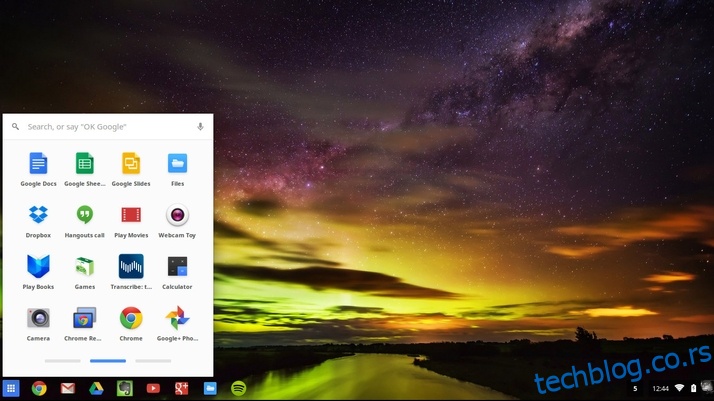
Корак 2: Сада ће вам се приказати искачући оквир који ће вам поставити неколико питања о трајним везама, људима које треба позвати и неколико других малих детаља. За сада ћемо ово занемарити, па кликните на Затвори и бићете преусмерени на главни екран Гоогле Хангоут-а.
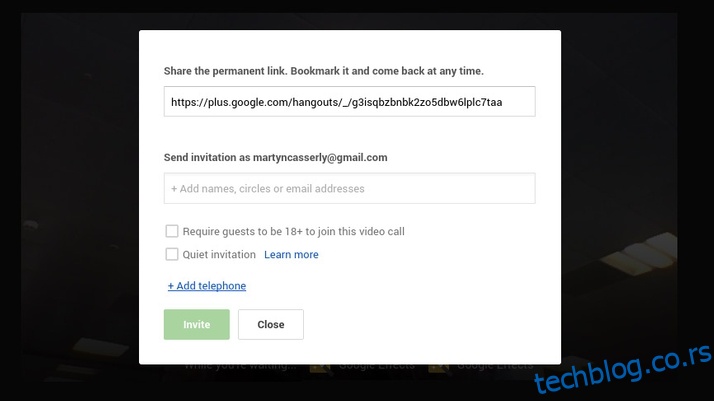
Корак 3: Веб камера на вашем Цхромебоок-у је сада активна и требало би да видите свој видео у реалном времену у центру екрана. Ако померите показивач миша, требало би да се појави више опција са леве стране и на врху екрана.
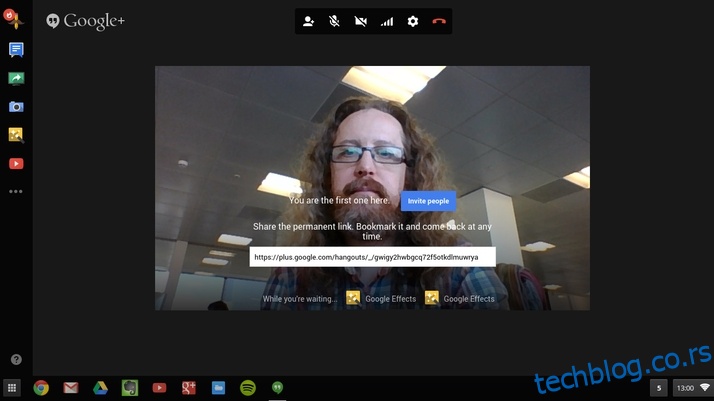
Корак 4: На врху ћете видети стандардне иконе за видео позиве. Овде можете да позовете људе, искључите микрофон, искључите камеру, прилагодите коришћење пропусног опсега (што у суштини смањује квалитет видеа ако је ваша веза слаба), општа подешавања и напустите позив.
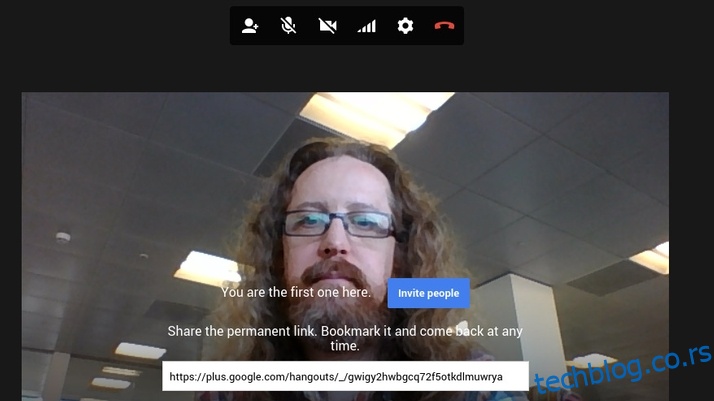
Корак 5: Лева колона има различите опције од којих су неке помало разигране. Цртање вам омогућава да цртате по пријатељима – нешто што знамо да ће деца волети – а Гоогле ефекти могу да уметну различите позадине, укључујући пусту плажу.
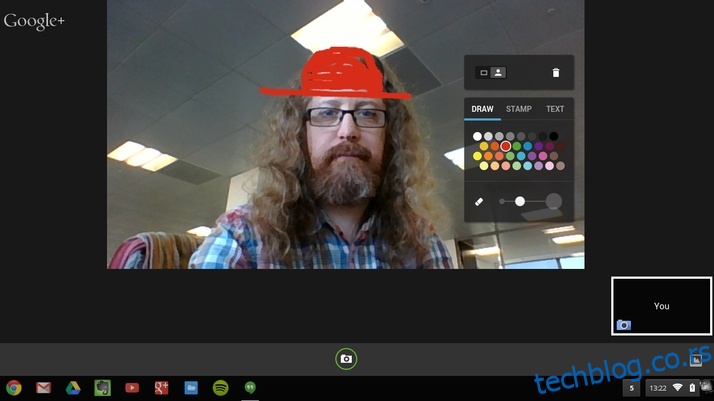
Корак 6: Друге опције су корисније, са иконом ћаскања која покреће прозор за ћаскање; Снимите снимак екрана; и Сцреенсхаре који вам омогућава да прикажете своју радну површину са било ким другим у позиву – одлично за решавање свих техничких проблема.
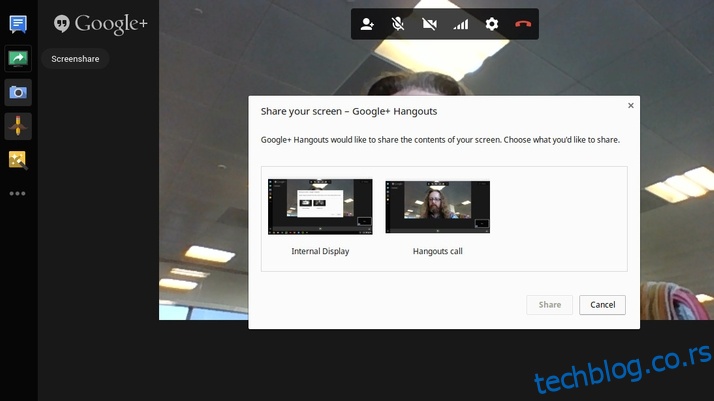
Корак 7: Наравно, главна сврха Хангоутс-а је да контактирате људе. Дакле, да бисте започели позив, идите до иконе Позови људе и видећете оквир који се отворио када сте први пут покренули апликацију. Сада унесите нечије име у поље означено са ‘Пошаљи позивницу…’ и ваша листа контаката би требало да се појави.
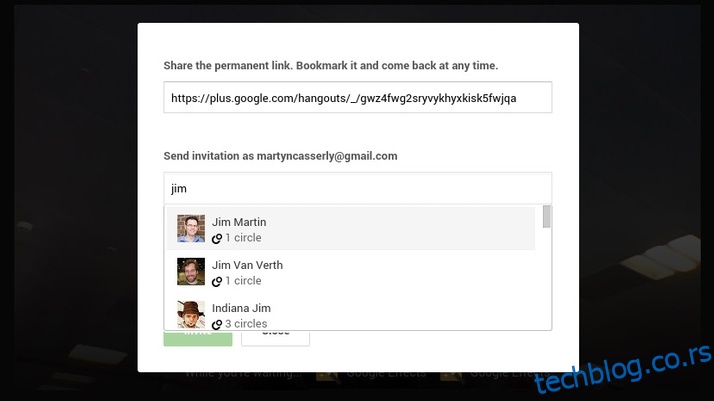
Корак 8: Када додате све које желите у позив – можете имати до девет пријатеља одједном – затим кликните на зелено дугме Позови да бисте започели Хангоут. Вратићете се на видео екран и други ће се придружити када и када прихвате позив.
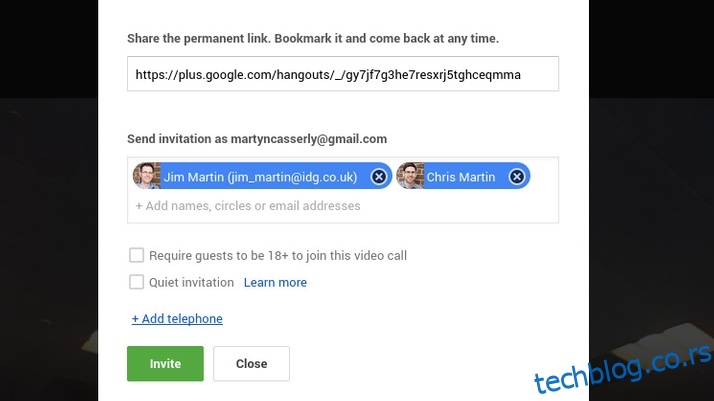
Корак 9: Запамтите да другим људима није потребан Цхромебоок да би учествовали у Гоогле Хангоут-у, јер услуга ради на телефонима и таблетима на којима је инсталирана апликација. И даље ће им, наравно, бити потребна интернетска веза, по могућности коришћење Ви-Фи мреже како би избегли да потроше своје планове за пренос података.
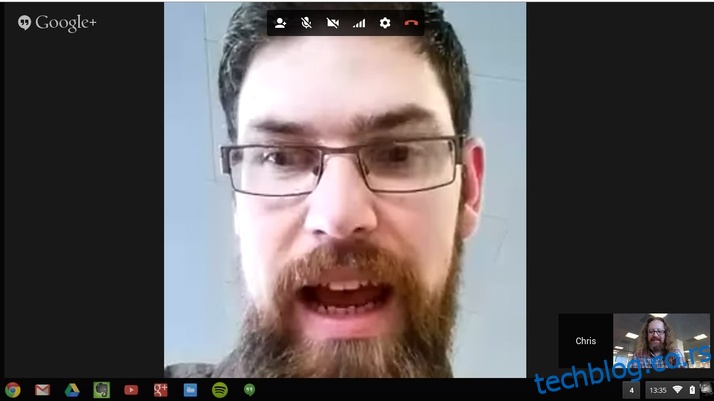
Корак 10: Ако желите да подесите редовни Хангоут, рецимо за недељни састанак тима, онда можете да користите функцију трајне везе која се нуди на почетку. Само обележите везу, поделите је са својим колегама и можете да узвратите позив кад год желите.
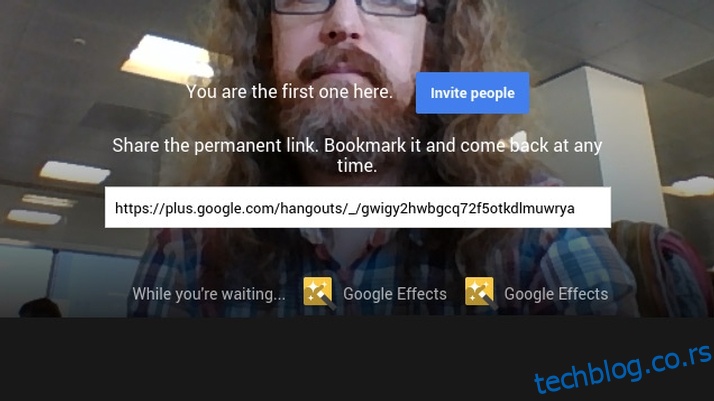
Корак 11: Такође можете искористити могућност Скипе стила за позивање фиксних и мобилних телефона по ниским тарифама. Кликните на опцију Додај телефон у пољу за позивницу и можете позвати САД и Канаду обично бесплатно, као и остатак света за малу накнаду.